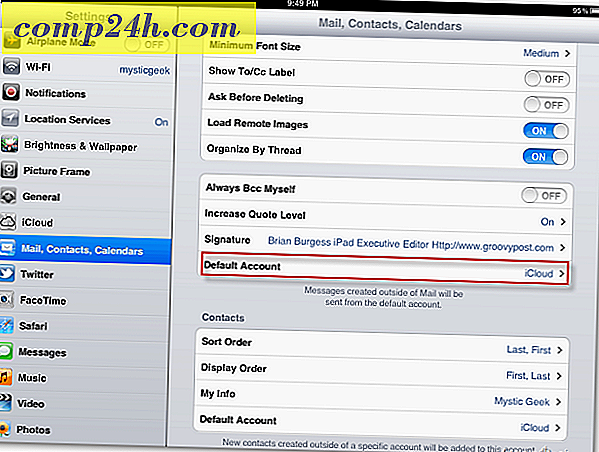İPhone veya iPod Touch'ınızı Ubuntu'da Eşitleme
 Bu ders, Ubuntu'yu, Linux ve Windows veya OS X arasında ileri geri sıçramaya gerek kalmadan günlük bilgisayar ihtiyaçlarınız için kullanabilmenizi sağlayan harika serimizin bir parçasıdır.
Bu ders, Ubuntu'yu, Linux ve Windows veya OS X arasında ileri geri sıçramaya gerek kalmadan günlük bilgisayar ihtiyaçlarınız için kullanabilmenizi sağlayan harika serimizin bir parçasıdır.
Birçok geek, profesyonel veya sıradan teknoloji kullanıcısı için, masaüstü, mobil cihazları için bir hub ve yerleştirme istasyonu olarak hizmet veriyor. Yakın zamana kadar, akıllı telefon ve / veya MP3 çalar desteğinin olmaması, Linux'un tam zamanlı olarak kullanılmasının önündeki en büyük engellerden biriydi. Ubuntu'nun en son sürümleriyle, bu artık bir sorun değil. İPhone'unuzu ve diğer iOS cihazlarınızı Linux'ta senkronize etmek için Ubuntu'yu kullanabilir ve iTunes'a hoşçakalmak için size daha çekici bir neden sunar.
Linux'ta iPhone'unuza şarkı, podcast ve çalma listeleri eklemeyi ve kaldırmayı öğrenmek için okumaya devam edin.
Libimobiledevice güncelleniyor
İPhone'u Ubuntu'da senkronize etme olanağı sağlayan sihir, libimobiledevice adı verilen bir yazılım kütüphanesidir. Aslında, bu bir iOS cihazıyla arabirim oluşturan herhangi bir Linux programının en önemli noktasıdır. Libimobiledevice, Ubuntu 10.10, Maverick Meerkat'a dahil edildi ancak iOS 4.2'ye yükselttikten sonra çalışmayı durdurdu. Önemli değil, sadece libimobiledevice paketini yükseltmelisin.
Bunu yapmak için, geliştiricinin PPA'sını ( Kişisel Paket Arşivi ) eklemeniz gerekir. Bu Terminalde yapılabilir.
Not: Hata mesajını alırsanız bu adım gereklidir:
İPhone_ org.freedesktop.DBus.Error.NoReply DBus hatası bağlanılamıyor: MESAJ BİR REPLY ALMADI (BUS TARAFINDAN ZAMAN AŞIMI MESAJI)
iPhone'unuzu monte etmeye çalıştığınızda. Bu mesajı alabilir veya almayabilirsiniz, ancak bir sonraki iOS / libimobiledevice güncellemesine hazır olabilmek için bu bölümü tamamlamak iyi bir fikirdir.
Adım bir
Terminali başlat. Uygulamalar> Donatılar'da bulun.
İkinci adım
Tür:
sudo add-apt-deposu ppa: pmcenery / ppa
İstendiğinde, şifrenizi girin.

Bu, apt-get'i kullanarak varolan libimobiledevice paketinizi güncellemenize izin veren Paul McEnery ( libimobiledevice geliştirici) için Launchpad PPA'yı ekleyecektir.
Adım üç
Sonra şunu yazın:
sudo apt-get güncelleştirmesi

Bu, eklediğiniz PPA dahil paket dizininizi güncelleyecektir.
Adım dört
Tür:
sudo apt-get yükseltme

Bu, libimobiledevice'yi mevcut sürümünüze yükseltecektir.
İPhone'unuzu Rhythmbox'ta senkronize etme
Bu noktada, iPhone'unuzu USB üzerinden takabilmeniz ve Ubuntu'daki herhangi bir müzik kütüphanesine senkronize edebilmeniz gerekir. Şimdilik, varsayılan müzik çalara bir göz atalım: Rhythmbox.
Not: Bu eğitim için sadece Rhythmbox'ın çıplak temellerini keşfedeceğiz. Daha sonra groovyPosts'ta Rhythmbox ve diğer Ubuntu müzik çalarlarıyla daha derinlere gideceğiz.
İPhone'unuzdaki Şarkıları ve Podcast'leri Manuel Olarak Yönetme
İTunes'ta olduğu gibi, iPhone'unuzda her seferinde şarkı ve podcast eklemeyi veya kütüphanenizi otomatik olarak senkronize etme seçeneğiniz vardır. Eski nasıl yapılır:
Adım bir
Ritim Kutusunu Başlat. Uygulamalar> Ses ve Video> Ritim Kutusu Müzik Çalar'da bulun.
İkinci adım
İPhone'unuzu USB üzerinden bağlayın. Cihazlar altında görünecektir.

Adım üç
Bilgisayarınızın kütüphanesinde Müzik'i tıklayın . İPhone'unuza eklenecek şarkılara göz atın. Cihazınızın altındaki iPhone simgenize sürükleyip bırakarak bunları iPhone'unuza senkronize edin.

İPhone'unuzdan iPhone'unuzdan sürükleyip bırakarak da şarkıları iPhone'unuzdan bilgisayarınıza kopyalayabilirsiniz. ( Bu iTunes alın! ).
Adım dört
Podcast eklemek için, kitaplığınızın Podcast'ler bölümünden tam olarak aynısını yapın.

Beşinci Adım
İPhone'unuzdaki içeriği silmek için bir şarkıya sağ tıklayın ve Sil'i seçin.
İPhone'unuzu Rhythmbox'ta Otomatik Olarak Senkronize Etme
İPhone'unuzu otomatik olarak senkronize etmek yerel kitaplığınızı veya birkaç oynatma listelerinizi ve iPhone'unuzun müzik kitaplığını senkronize edecektir. İTunes'da olduğu gibi, bu, iPhone'unuzdaki yerel bilgisayarınızda bulunmayan içeriği silen anlamına gelir. Bu nedenle, iPhone'unuzu ilk kez otomatik olarak senkronize etmeden önce, yerel olarak yedeklenmiş her şeyin bulunduğundan emin olun.
Adım bir
İPhone'unuz bağlıyken, Cihazlar'ın altındaki simgesini sağ tıklayın ve Kitaplık ile senkronize et'i seçin . Endişelenme - bir şey silinmeden önce tercihlerinizi oluşturma şansınız olur.
İkinci adım
Müziğinizi, Podcast'lerinizi veya her ikisini birden senkronize etmek isteyip istemediğinizi seçin. Belirli podcast özet akışlarını veya senkronize edilecek oynatma listelerini seçmek için bu seçeneklerden birini genişletebilirsiniz.

Adım üç
Kaç dosyanın kaldırılacağına dikkat edin. Ritim kutucuğu, depolama alanınızın nasıl ve ne kadar süre sonra kullanılacağına dair bir döküm sağlayacaktır. Beklediğinizden daha fazla içerik kaldırılıyorsa, seçimlerinizi incelemek isteyebilirsiniz.

İPhone'unuzdan nelerin ekleneceğine veya kaldırılacağına dair bir ipucunuz yoksa, devam edin ve Cihazla Senkronize Et'i tıklayın . Şimdi, iPhone'unuzu her bağladığınızda, Rhythmbox şarkılarınızı otomatik olarak bu ayarlara göre senkronize edecektir.
Sonuç
Libimobiledevices ve Rhythmbox, iPhone'unuza müzik ve podcast'lerin temel senkronizasyonunu yapmanızı sağlar. Açıkçası, burada bazı sınırlamalar var. İTunes veya Apple App Store gibi özel Apple servisleriyle ilgilenen uygulamaları veya başka bir şey yapamazsınız. Ayrıca, iTunes ile yapabileceğiniz gibi, Rhythmbox ile kişileri yönetemezsiniz. Ancak, şarkıların ve podcast'lerin senkronize edilmesi ve eklenmesi / çıkarılması için, Rhythmbox fazlasıyla yeterlidir. İyi haber, Ubuntu'nun mobil cihazları ve akıllı telefonları desteklemede ciddi olduğu. Telefonunuzdaki ( Amazon Cloud Player ve SugarSync'e benzer) akış içeriği ve kişilerinizin senkronizasyonu için Mobile One bulut servislerini kullanan birkaç uygulama vardır. Bununla birlikte, bunlar ücretli uygulamalardır; bunlar hakkında daha sonra konuşacağız.
Şimdilik, Ubuntu'daki bu yerel iPhone desteği sayesinde, OS X veya Windows'a yeniden önyükleme yapmak için bir neden daha var. Ve Linux'a tam zamanlı olarak gitmeye çalışanlar için bu çok harika bir şey.